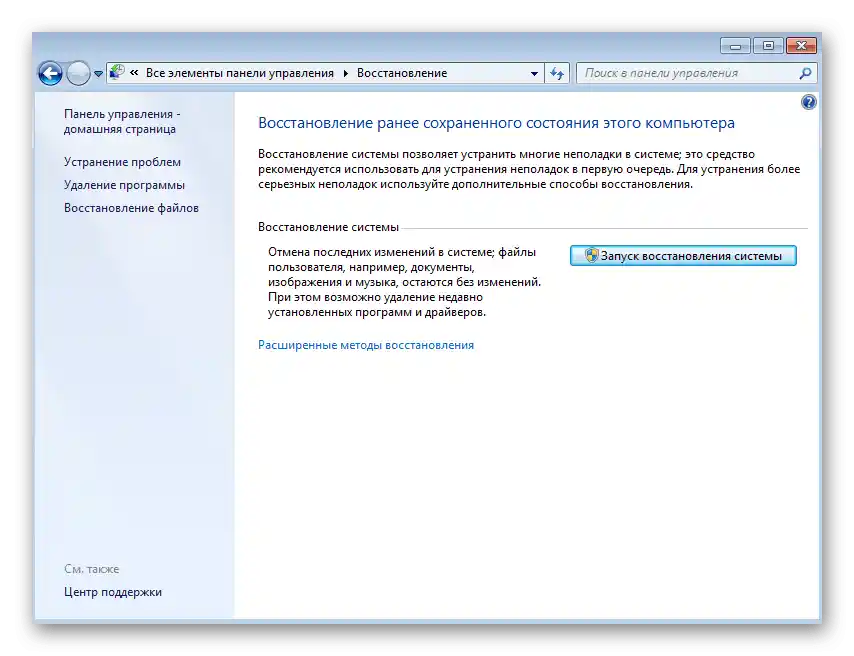Sadržaj:
- Način 1: Pokretanje instalatera kao administrator
- Način 2: Promjena postavki kontrole korisničkih računa
- Način 3: Postavljanje standardne zvučne sheme
- Način 4: Uklanjanje sumnjivog softvera
- Način 5: Skeniranje računala na prisutnost virusa
- Način 6: Provjera cjelovitosti sistemskih datoteka
- Način 7: Obnova operativnog sustava
- Pitanja i odgovori: 2
Način 1: Pokretanje instalatera kao administrator
Ako se prilikom pokušaja instalacije programa u Windows 7 pojavi greška datotečnog sustava s kodom 1073741819, pokušajte s najjednostavnijim rješenjem — pokrenite instalater kao administrator. U mnogim slučajevima to ispravlja probleme s pristupom datotekama i omogućava ispravnu instalaciju.
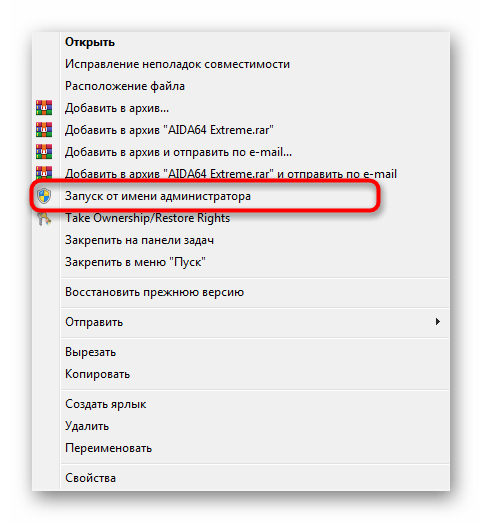
Kada koristite račun koji ne može raditi s privilegijama, bit će potrebno pružiti ih ili se prebaciti na drugog korisnika. Detaljno o tome pročitajte u uputama u nastavku.
Više informacija: Kako dobiti administratorska prava u Windows 7
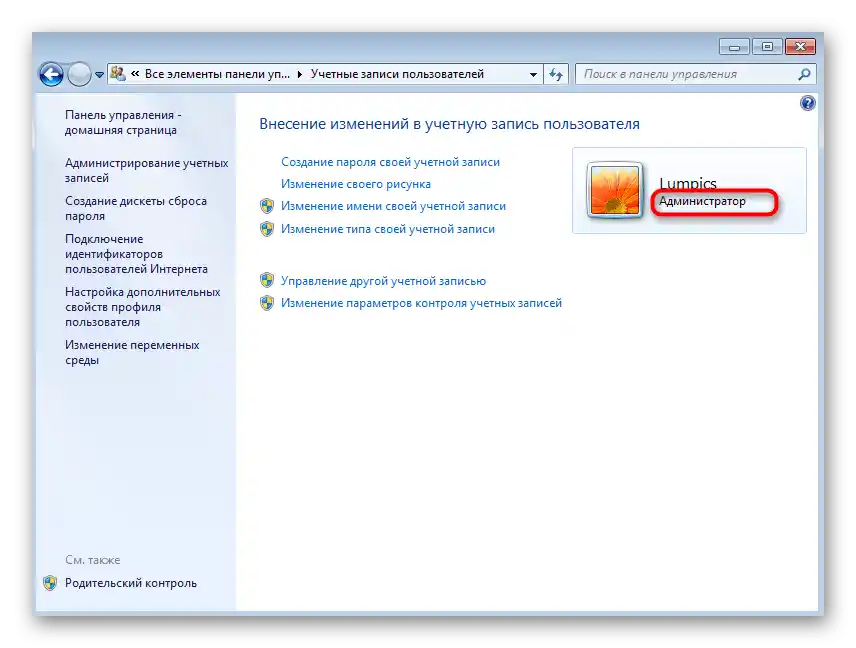
Način 2: Promjena postavki kontrole korisničkih računa
Još jedan razlog zbog kojeg se javljaju greške prilikom instalacije raznih programa. Zadano su u Windows 7 postavljene postavke kontrole korisničkih računa koje obavještavaju administratora o svim promjenama u sustavu, što uključuje i instalaciju softvera. Ako isključite takva obavještenja, problem s datotečnim sustavom trebao bi nestati.
- Za to idite na "Upravljačka ploča" putem izbornika "Start".
- Pronađite i otvorite odjeljak "Centar za podršku".
- U njemu se prebacite na "Promjena postavki kontrole korisničkih računa", za što će također biti potrebna administratorska prava.O njihovom dobivanju smo govorili u prethodnoj metodi.
- Premjestite klizač obavijesti u stanje "Nikada ne obavještavaj", a zatim potvrdite promjene.
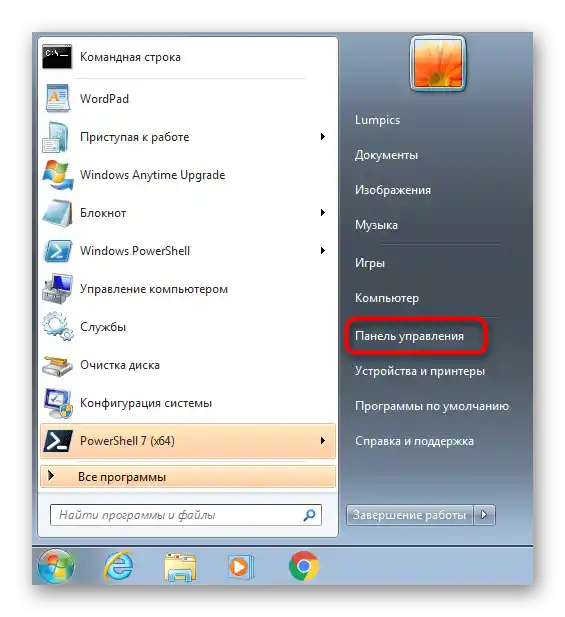

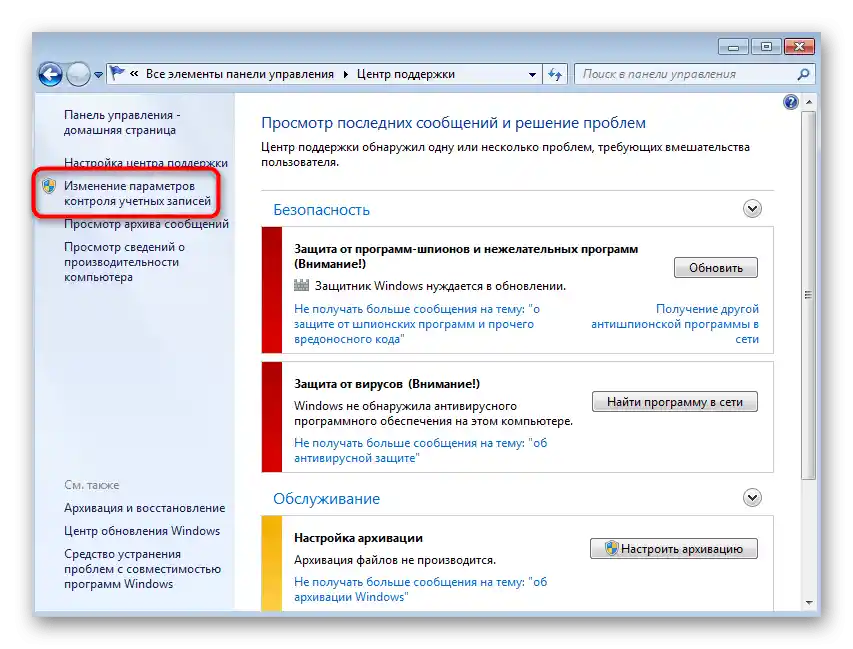
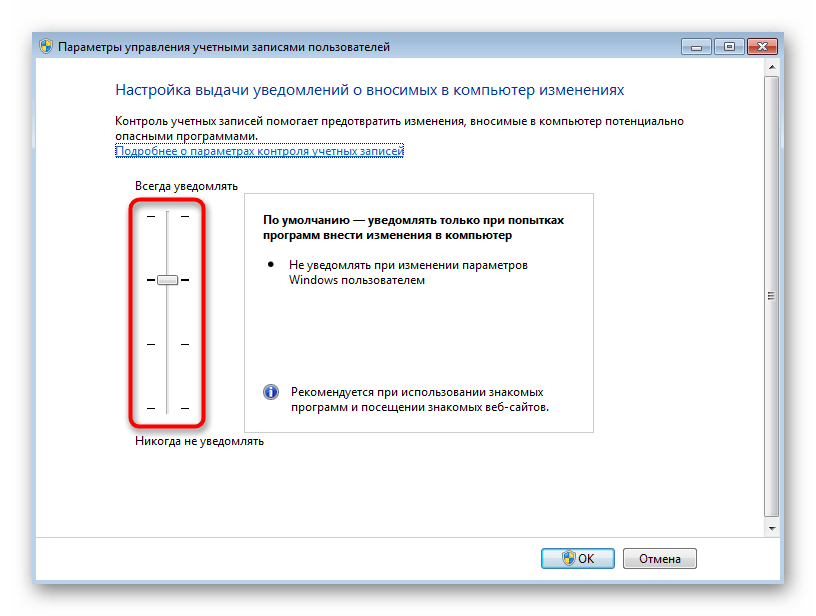
Možete proći bez ponovnog pokretanja računala, jer nove postavke stupaju na snagu odmah. Samo nastavite s ponovnim pokušajem pokretanja instalacije softvera.
Metoda 3: Instalacija standardne zvučne sheme
U većini slučajeva ova metoda je relevantna za korisnike Windows 10, jer pogrešno prenesene zvučne sheme iz Windows 7 utječu na instalaciju softvera, budući da pokretanje instalatora prati sistemski zvukovi. Međutim, za svaki slučaj savjetujemo da provjerite ovu opciju i korisnicima "sedmice", kako biste isključili ovaj uzrok.
- U istom prozoru "Upravljačke ploče" idite na izbornik "Zvuk".
- Na kartici "Zvukovi" odaberite zadanu zvučnu shemu otvaranjem odgovarajućeg padajućeg izbornika.
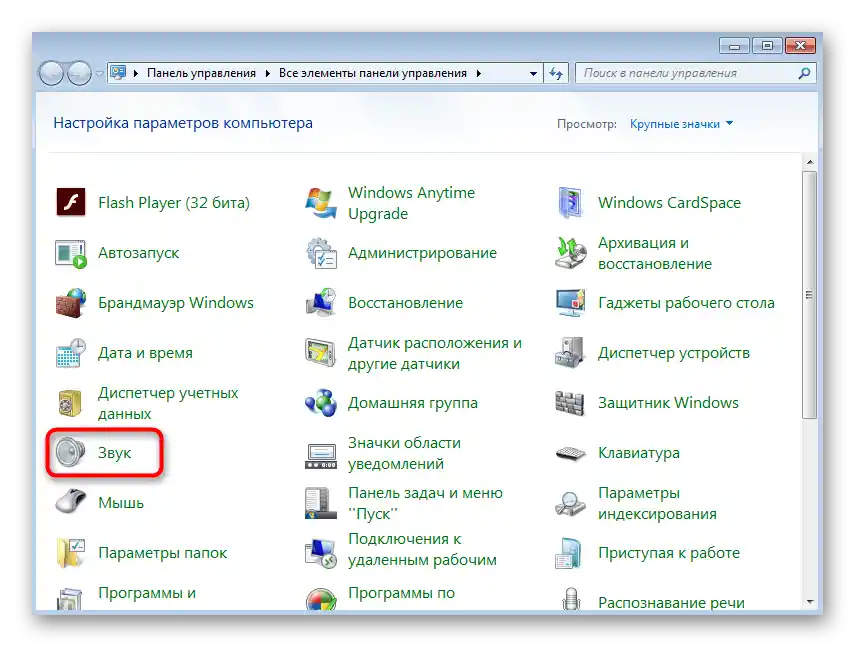
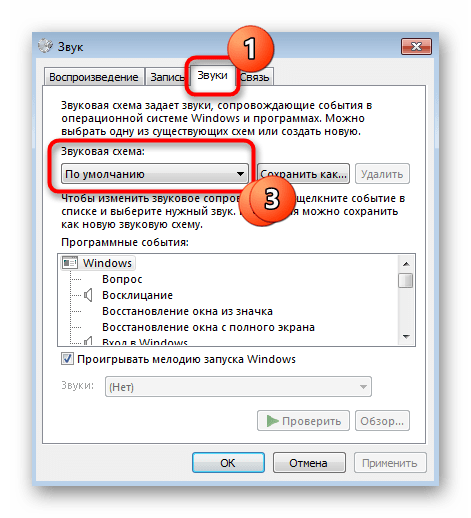
Metoda 4: Uklanjanje sumnjivog softvera
Gore smo se bavili metodama usmjerenim konkretno na grešku datotečnog sustava 1073741819. Ako nijedna od njih nije donijela željeni rezultat, vrijeme je da se posvetite općim preporukama za otklanjanje problema s operativnim sustavom. Počnite s provjerom sumnjivog softvera koji može biti instaliran u OS-u. Neki programi utječu na instalaciju drugih, blokirajući dodavanje novih datoteka, stoga savjetujemo da se riješite nepotrebnih i sumnjivih aplikacija. Unesite njihova imena u pretraživač ako sumnjate je li određeni program potreban na računalu.
Više informacija: Instalacija i deinstalacija programa u Windows 7

Metoda 5: Skeniranje PC-a na prisutnost virusa
Zaraženost računala virusima je čest problem, praćen raznim kvarovima operativnog sustava, uključujući i one koji se mogu pojaviti prilikom instalacije softvera. Na sreću, otkrivanje prijetnje na računalu nije tako teško, jer možete koristiti posebne antivirusne programe.O njihovom izboru i korištenju čitajte u drugom članku na našoj web stranici.
Više informacija: Borba protiv računalnih virusa
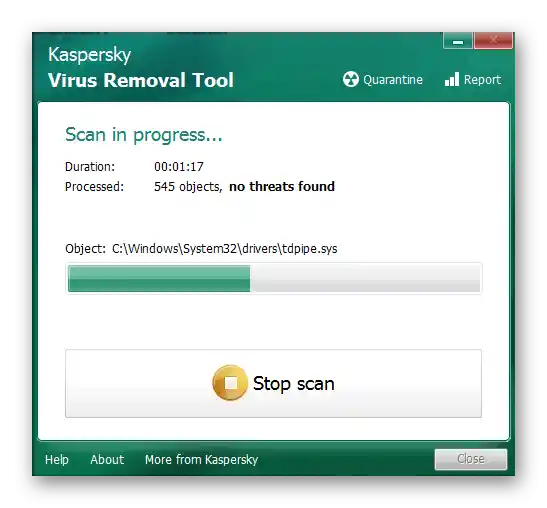
Metoda 6: Provjera cjelovitosti sistemskih datoteka
Za instalaciju drugih aplikacija u Windows 7 odgovaraju sistemske datoteke. Ako su neke od njih oštećene ili nedostaju, pojavljuju se razne greške koje ometaju instalaciju. Provjeru cjelovitosti takvih datoteka možete izvršiti pomoću ugrađenih alata u operativnom sustavu, koji se pokreću putem "Command Prompt". O tome kako pravilno provesti takvo skeniranje, govori drugi naš autor u materijalu koji slijedi.
Više informacija: Provjera cjelovitosti sistemskih datoteka Windows 7
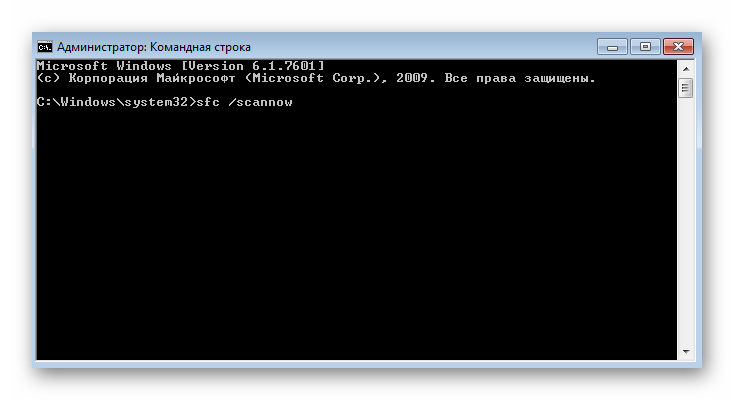
Metoda 7: Obnova OS-a
To je najradikalnija metoda, kojoj treba pristupiti u slučajevima kada ništa od navedenog nije donijelo željeni rezultat. Možete vratiti stanje operativnog sustava na trenutak kada greška 1073741819 još nije bila prisutna, ili potpuno resetirati sve postavke. Odaberite metodu ovisno o tome jeste li pravili sigurnosne kopije i je li se ručno provodila postavka obnove.
Više informacija: Kako obnoviti Windows 7